
OCNモバイルONEは利用開始月の月額基本料が無料!
OCNモバイルONEは他社MVNOと比べてもスマホが非常に安いため、スマホが古くなったのをきっかけに格安SIMに乗り換える方に非常に人気があります。
また、10分かけ放題以外にもトップ3かけ放題やかけ放題ダブルなど、かけ放題オプションの選択肢が多いため、通話をたくさんする方にもおすすめです。
それでは「スマホが安く買える」「かけ放題プランが充実している」という特徴があるOCNモバイルONEの申込み方法を紹介していきます。
もくじ
OCNモバイルONEの申込みは3パターン
OCNモバイルONEには大きく分けて以下の3つの申込み方法があり、音声通話SIMとデータ通信SIMはAmazonでエントリーパッケージを購入して申し込むことで初期工事費用の3,000円が無料になるため、急ぎでなければAmazonでエントリーパッケージを購入後の申込みがお得です。
| らくらくセット | 音声通話SIM | データ通信SIM | |
| 特徴 | SIMカードとスマホが同時に購入でき、スマホが10~50%割引で購入できる | 今使っているスマホをそのまま使いたい方におすすめ | ネットのみが利用できるため、タブレットか2台目のスマホにおすすめ |
| 本人確認書類 | 必要 | 必要 | 不要 |
| MNP | ◯ | ◯ | ✕ |
| SMS | ◯ | ◯ | あり・なしを選択 |
| Amazon経由での購入 | ✕ | ◯ | ◯ |
らくらくセット(音声通話SIM+スマホ本体)
スマホが10~50%割引で買える!
らくらくセットとは音声通話SIMとスマホ本体を同時に購入する方法で、10~50%割引でスマホが買えるため、スマホが古くなったのをきっかけに格安SIMに乗り換える方におすすめの購入方法です。
らくらくセットでスマホとSIMカードを同時購入する方法と、SIMカードとスマホを別々に購入する方法の違いはこちらで詳しく解説しています。
-

-
OCNモバイルONEの「らくらくセット」と「通常のセット」の違いとは
OCNモバイルONEは他社と比べても格安スマホが安く購入できるということもあり、OCNモバイルONEで格安スマホを購入しようと考えている方も多いと思いますが、購入時に「らくらくセット」と「通常セット」 ...
音声通話SIMの申し込み
スマホは変えずに月々のスマホ代を節約したい方向け!
音声通話SIMはネットと通話ができるため、今使っているスマホを変えずにSIMカードのみを入れ替えて使う方法となり、大手キャリアからOCNモバイルONEに乗り換えて月々のスマホ代を節約したいという方におすすめです。
また、Amazonでパッケージを購入した後にOCNモバイルONEの申し込みをすると契約事務手数料3,000円が無料、そして最大1万円分のAmazonギフト券がもらえるため、急ぎでなければAmazonからパッケージを購入する方がお得です。
※別途スマホやタブレットを購入することも可能
データ通信SIMの申し込み
タブレットや2台目のスマホにおすすめ!
データ通信SIMは通話はインターネットのみの利用となるため通話ができませんが、音声通話SIMに比べて大幅に月々の利用料がやすいのが特徴で、タブレットや2台目のサブスマホでの利用におすすめです。
また、Amazonでパッケージを購入した後に、OCNモバイルONEの申し込みをすると、初期工事費用3,000円が無料になるため、急ぎでなければAmazonからパッケージを購入する方がお得です。
※別途スマホやタブレットを購入することも可能
OCNモバイルONEの申込みに必要なもの
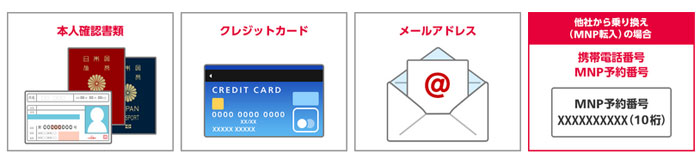
OCNモバイルONEをWEBから申し込む場合に必要なものは以下の4つとなりますが、データ通信SIMを申し込む場合は「本人確認書類が不要」。
音声通話SIMで電話番号を新しく取得する場合は「MNP予約番号は不要」となります。
本人確認書類

ポイント
●申込み時に入力する「氏名・住所」と本人確認書類の「氏名・住所」は同じでなければいけない
●新しい住所が運転免許証の裏に記載されている場合などは裏の画像もアップロードが必要
●原則、顔写真が付いていない本人確認書類には補助書類が必要になる
●データ通信SIMの申し込みの場合は本人確認書類は不要
WEBから申し込む場合、以下の本人確認書類をアップロードすることになるので、スマホやデジカメで撮影しておきましょう。
●運転免許証
●住民基本台帳カード(顔写真付きのみ有効)
●パスポート+補助書類(住所確認のため)
●健康保険証+住民票
●マイナンバーカード
●身体障がい者手帳
●在留カード
●外国人登録証明書
など
クレジットカード

OCNモバイルONEの支払い方法は基本的にクレジットカードとなっているため、クレジットカードの登録が必須になります。
ただしクレジットカードを持っていない場合、OCNモバイルONEのカスタマーズフロント(TEL:0120-506506)に連絡をすると口座振替で対応してもらえます。
◆どのような支払い方法がありますか?
OCN モバイル ONEをご契約される場合、お支払い方法はクレジットカードによるお支払いとさせていただいております。
すでにOCNのご契約がある場合でも、本サービスのご利用料金は「クレジットカード払い」となります。(マイページから追加申込される場合を除きます。)
クレジットカードをお持ちでないなどの理由から口座振替によるお支払いをご希望の場合は、SIMパッケージは購入せずに、以下のカスタマーズフロントへご連絡いただき、口座振替でのお支払い希望であることをお伝えください
メールアドレス
OCNモバイルONEに申し込む際にメールアドレスを入力します。
GmailやYahoo!メールなどのフリーメールやPCで使用しているメールなど普段から使用しているメールアドレスを入力しましょう。
また、大手キャリアから乗り換える場合、「●●●@docomo.ne.jp」などのキャリアのメールアドレスは、乗り換えると使えなくなってしまうため注意が必要です。
MNP予約番号(電話番号を移行する場合のみ)

OCNモバイルONEに申し込むには12日以上の有効期限が残っている必要がある!
新しい電話番号でOCNモバイルONEを利用するのであれば必要ありませんが、現在使用している電話番号をそのまま使いたい方は必ず事前にMNP予約番号を取得しておく必要があります。
また、MNP予約番号は取得したその日から15日間という有効期限がありますが、OCNモバイルONEに申し込むには申込み時点で12日以上残っている必要があります。
MNP予約番号についてもっと詳しく知りたい方はこちら
-
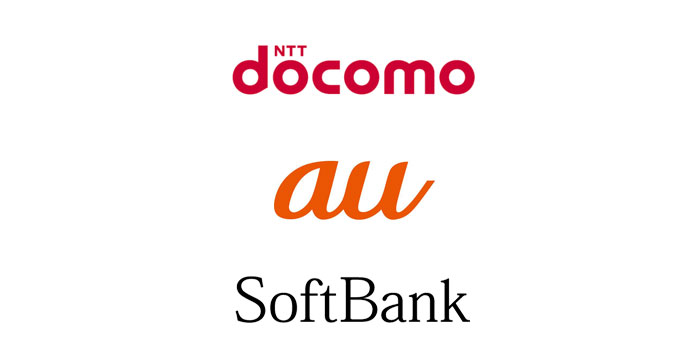
-
大手3キャリアのMNP予約番号を取得する方法と知っておくべき3つのポイント
現在使用している電話番号のままで格安SIMに乗り換えるには、格安SIMに申し込みをする前にMNP予約番号を取得しておく必要があります。MNP予約番号は大手キャリアの場合ショップでも取得することができま ...
らくらくセット(音声通話SIM&スマホ本体)の特徴

らくらくセットの特徴
●スマホが10~50%割引で買える
●スマホとSIMカードが同時に届くのですぐ使える
●音声通話SIMのみ(データ通信SIMでは申込みできない)
●スマホ本体の支払いと月々の支払いのクレジットカード情報は別々で入力する必要がある
らくらくセットとはスマホ本体と音声通話SIMが同時に届く申込み方法で「届いたらすぐに使える」「スマホが安くなる」という特徴があります。
特に注目なのが、らくらくセットでスマホを購入すると通常よりも10~50%割引で購入できるため、スマホ買い替えの初期費用を抑えたい方におすすめです。
らくらくセットの申込みに必要なもの
らくらくセットは音声通話SIMのみ申し込み可能なため、本人確認書類が必要となります。
●本人確認書類
●クレジットカード
●メールアドレス
●MNP予約番号(電話番号を変えたくない場合)

らくらくセットの申込み方法
OCNモバイルONE公式サイトにアクセスし、「端末セットのご購入はこちら」→「格安スマホとSIMをセットで購入する」をタップ

購入したいスマホを選び、「らくらくセットの購入」をタップ

申込みの流れを解説してくれるページが表示されるので、下へスクロールし「商品内容、オプションを選択する」をタップ

購入したいスマホのカラーを選びます。(選択できるカラーはスマホごとに異なる)

グーの端末補償(430円/月)を付けるかどうかを選択します。スマホをよく壊してしまう方や故障が心配な方は申し込んでおきましょう。
また、SIMサイズについては購入するスマホに合わせたサイズが自動で選択されています。

かけ放題プランの選択画面が表示しますが、かけ放題が不要な方は「ベーシックプラン」を選んで下さい。
かけ放題については「 1,300円でほぼ無制限かけ放題と言ってもいいOCNモバイルONEのかけ放題オプションが凄い! 」をご覧ください。

110MB/日コース~30GB/月コースまで好きなデータ容量を選択します。
「日コース」を詳しく知りたい方は「 月末の通信速度制限で困ってた方には日単位コースがあるOCNモバイルONEがおすすめ 」をご覧ください。

MNPをする・しないを選択します。現在使っている電話番号をそのまま使うなら「MNPする」を選択して下さい。
そしてスマホの支払いを「分割24回払い(2年間)」「一括払い」のどちらかを選びます。

050 plus(IP電話)や留守番電話サービスなどのオプションを選択します。必要ない場合はスルーしてください。
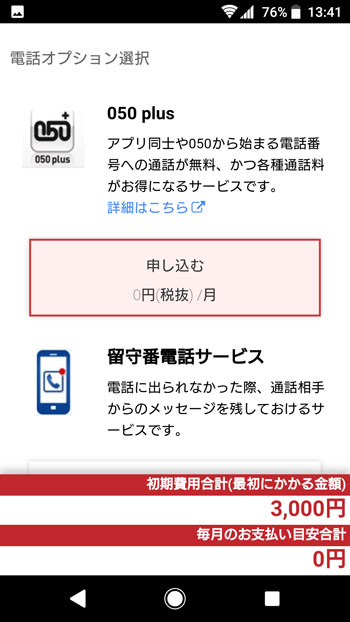
プラン・オプションを選択すると初期費用と月々支払う利用料の確認ができます。
下の画像では、かけ放題や有料のオプションを付けていないため、月々1,600円(+通話料)の支払いとなっています。

そして「注意事項を確認する」をタップすると、ポップアップで注意事項が表示されるので読み進めると「注意事項の内容に同意します」が表示されるのでタップします。

すると「お客様情報入力画面に進む」が表示され、次へ進むことができます。
「同意」しても次へ進めない場合はプランの選択などに漏れがあるため、未選択になっているものを選択しましょう。
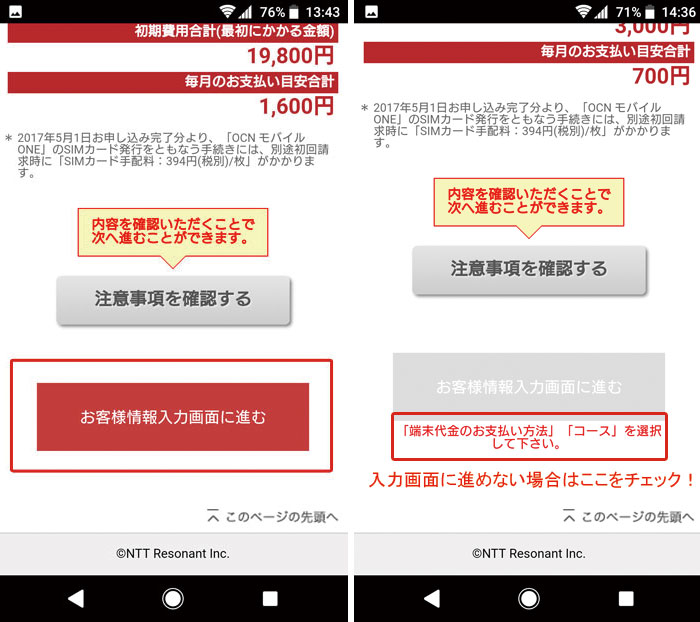
「gooIDを持っていない(初めての利用)」「gooID会員」「2017年9月20日以前に会員登録した方」のいずれかで注文手続きへ進みます。

「性別」「氏名」「生年月日」「住所」「メールアドレス」「gooIDを決める」「パスワードを決める(8桁以上の英数字)」「クレジットカード情報入力」などを入力します。
ここで入力するクレジットカード情報はスマホ購入の支払いに使用します。

MNPを利用して乗り換える方は「MNP予約番号」「電話番号」「MNP有効期限」を入力します。

クレジットカード番号については、入力欄をタップすると「新しいカードをスキャン」と表示される(スマホで申し込んだ場合)のでそれをタップすると、カメラが起動しクレジットカードをスキャンされ、クレジットカード番号が自動入力されます。

情報確認画面が表示されるので問題なければ「この内容で申し込む」をタップします。

次にSIMカード契約のための情報入力へ進みます。

月々の支払いに利用するクレジットカード情報を入力します。
ここでもう一度クレジットカード情報を入力しますが、こちらは月々の支払いに使用します。

次に「Web表示(電子交付)」と「郵送」の選択肢が表示されますが、OCNモバイルONE会員登録証をWEB上で確認するか、郵送してもらうかの選択となります。
PDFファイルがダウンロードできるため、自宅にプリンタがあれば電子交付の方が便利です。ただ、登録直後にマイページにログインできなくても困ることはないのでプリンタを持っていない方で確実に紙で残しておきたければ「郵送」を選びましょう。

OCN会員登録確認証はこちらです。この情報をWEB上で確認するか郵送してもらうかを選択します。
OCNモバイルONEのマイページへのログイン(メールアドレスとパスワードでログインする)やスマホ設定時に利用するAPN情報などが記載されている非常に重要な”用紙”(4枚あり)です。
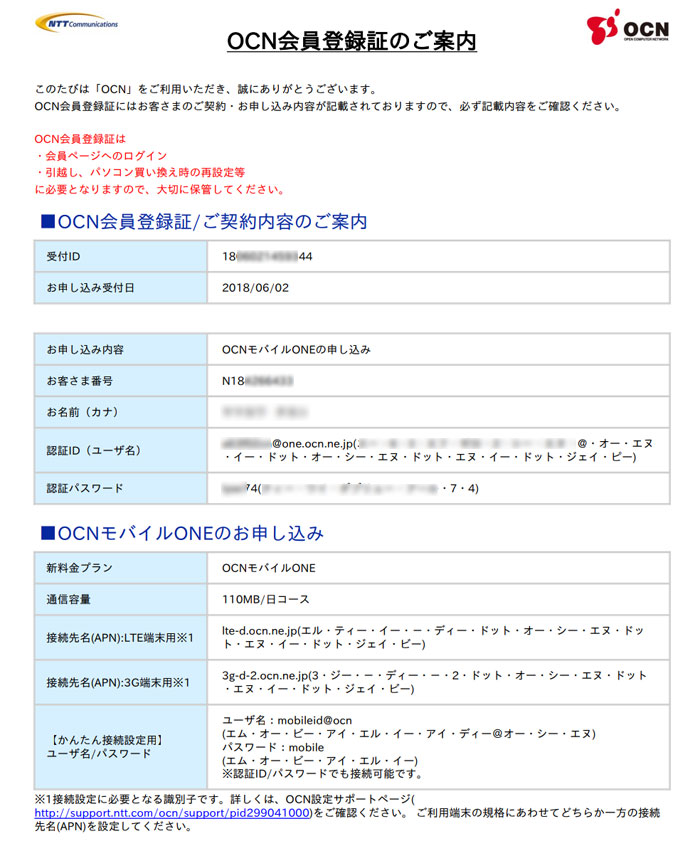
SMSで確認コードが届くようになっているので、SMSが利用できる携帯(スマホ)の電話番号を入力し、届いた認証番号を入力します。

注意事項を一番下までスクロールし、読み終わると「重要事項に同意しました」にチェックができるようになり、次へ進めます。

料金プランや氏名・住所などの申込み内容を確認し、問題なければ「申し込み」をタップして申込みが完了となります。

本人確認書類をアップロードする

本人確認書類の画像でダメなパターン
「申し込み」をタップすると申し込み完了のメールが届きますが、30日以内に本人確認書類をアップロードしなければ契約取り消しになってしまいますので、実際には本人確認書類をアップロードしなければすべて完了とはなりません。
また、こちらのページでは本人確認書類アップロードの他、OCNモバイルONEの「会員登録証」がダウンロードできるようになっているので、必ずダウンロードして保存しておきましょう。
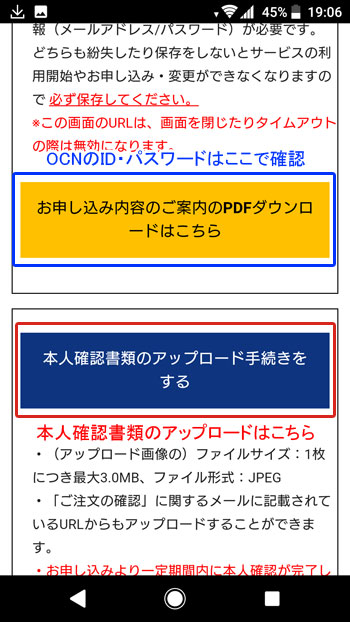
本人確認書類の何をアップロードするのかを選択し、ファイルを選択から事前に撮影しておいた本人確認書類をアップロードします。
また、運転免許証で裏に新しい住所が記載されている場合などは裏の画像も必要なため、補助書類(1)から裏の画像もアップロードする必要があります。

ファイルを選択をタップするとスマホ内に保存されている画像が表示されるので、そこから画像を選択します。
まだ写真を撮っていない場合には「カメラ」から撮影することができます。

画像がアップロードできると、このように画像が表示されます。

これで本人確認書類のアップロードが完了して、申込みも完了となります。

入力した氏名や住所と本人確認書類に記載されている氏名や住所に間違いがなければ、スマホとSIMカードが1週間ほどで届きます。
音声通話SIMの特徴

チェックポイント!
●現在使用しているスマホがOCNモバイルONEで使えるか調べよう!
●現在使用しているスマホのSIMカードサイズを調べよう!
●「NTTコミュニケーションズ」と「Amazonなどのショッピングサイト」からの2通りの申し込み方法がある
●Amazonでパッケージを購入して申し込むと初期費用3,000円が無料、さらに最大1万円のギフト券がもらえる
音声通話SIMの申し込みには「NTTコミュニケーションズで購入」と「Amazonなどの他のショッピングサイト」から購入する方法の2通りありますが、「Amazonなどの他のショッピングサイト」から購入した場合はアクティベートコードが記載されたカードがまず届き、そのカードに記載されたコードを入力して申込みを完了させることになるため、1度(1日)では完結しないので注意が必要です。
音声通話SIMの申し込みに必要なもの
音声通話SIMの申し込みには本人確認書類のアップロードが必要になります。
●本人確認書類
●クレジットカード
●メールアドレス
●MNP予約番号(電話番号を変えたくない場合)
OCNモバイルONEで使用したいスマホが使えるかを確認
申し込みの前に、OCNモバイルONEで使用したいスマホが使えるのか、そしてそのスマホのSIMカードサイズを調べる必要があります。
OCNモバイルONEの動作確認端末にアクセスし、キーワード検索で使いたい機種を検索します。
「iPhone」で検索してみると、auのiPhoneでは「SIMロック解除必須」「SIMサイズはnanoSIM」「通話やデータ通信などは◯」ということがわかります。

もし使いたいと思っていたスマホが「通話✕」「データ通信✕」などとなっている場合には、新しくスマホを買い替える必要があります。

Amazonでパッケージを購入して音声通話SIMを申し込む方法
今使っているスマホがOCNモバイルONEで使えるのか?とSIMカードサイズがわかったところで、次に音声通話SIMを申し込む方法を紹介しますが、こちらでは初期費用3,000円が無料、さらに最大1万円のAmazonギフト券がもらえる「Amazonでパッケージを購入して申し込む」方法を紹介します。
OCNモバイルONE公式サイトにアクセスし、Amazonで購入するを選択します。

Amazonのサイトが開くので、Amazonでコードが書かれたカードを購入します。(SIMカードは同封されていません)
こちらは価格が1,000円となっていますが、OCNモバイルONEに申し込む際に必要な手数料3,000円が無料になるため、実質2,000円安く申込みできることになります。

1~2日後にこのようなカードが届きます。
中を開けるとアクティベートコードが書かれているので、そのコードを入力して申込みを進めていきます。

こちらのカードにQRコードがあり、そのページから申し込みを進めていくことができますが、「http://s.ocn.jp/form05」でも申込みが可能です。(QRコードと同ページ)
カードに書かれているアクティベートコードを入力し、「次へ」
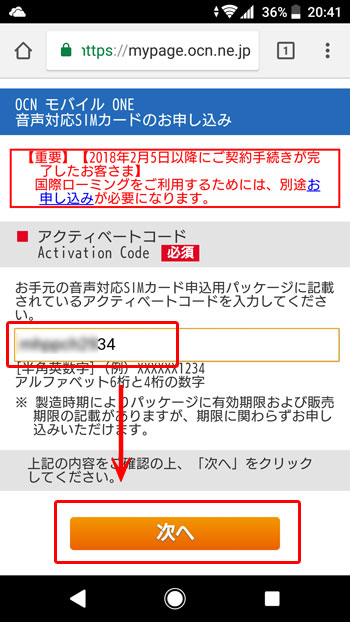
コースで一ヶ月に使用するデータ容量を選び、OCNモバイルONEで使用するスマホで使用するサイズに合った「SIMカードのサイズ」を選びます。

かけ放題オプションを付けるかどうかを選択します。必要ない場合は「OCNでんわ(従量)」を選びます。
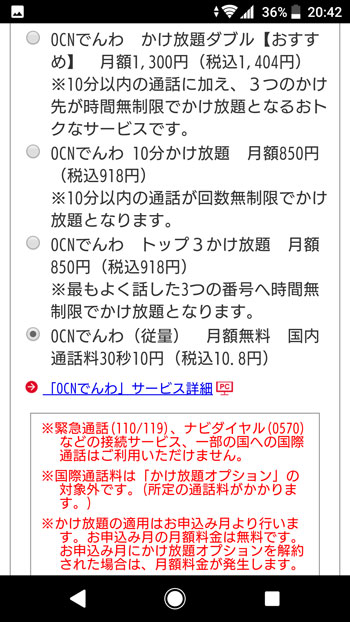
「名前」「生年月日」「住所」などを入力

次に「Web表示(電子交付)」と「郵送」の選択肢が表示されますが、OCNモバイルONE会員登録証をWEB上で確認するか、郵送してもらうかの選択となります。
PDFファイルがダウンロードできるため、自宅にプリンタがあれば電子交付の方が便利です。ただ、登録直後にマイページにログインできなくても困ることはないのでプリンタを持っていない方で確実に紙で残しておきたければ「郵送」を選びましょう。
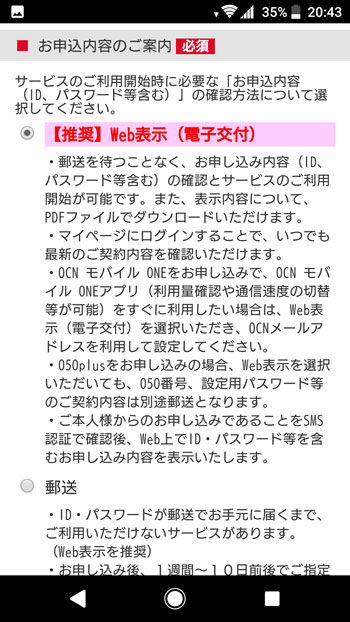
OCN会員登録確認証はこちらです。この情報をWEB上で確認するか郵送してもらうかを選択します。
OCNモバイルONEのマイページへのログイン(メールアドレスとパスワードでログインする)やスマホ設定時に利用するAPN情報などが記載されている非常に重要な”用紙”(4枚あり)です。
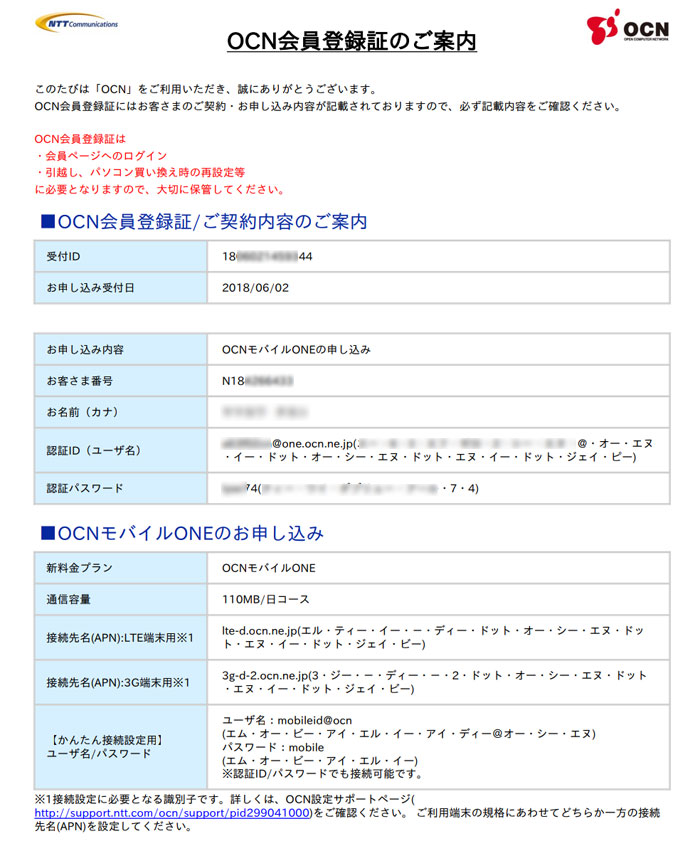
クレジットカード情報を入力します。

MNPを利用する・しないを選択します。利用する場合は「MNP予約番号」「電話番号」「有効期限」を入力します。

家族でOCNモバイルONEを使用したり、2台目のスマホ用に追加でSIMカードを契約したい場合は「SIMカード2枚目」にもチェックを入れます。
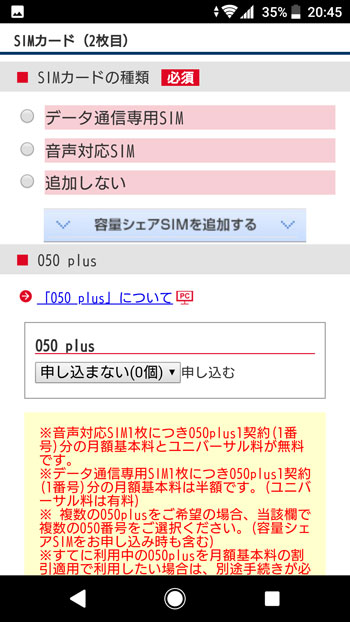
PCやスマホで使えるメールアドレスを1つ無料でもらえるので、好きなアドレスを入力します。
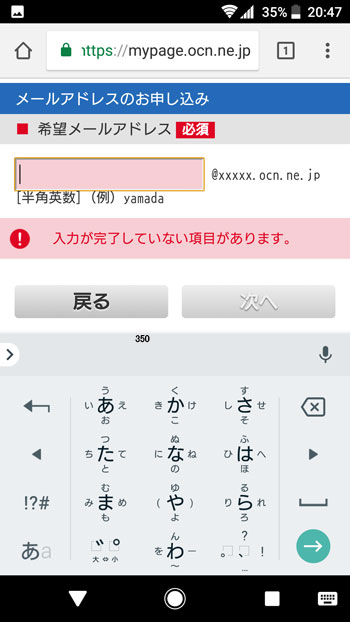
SMSで認証を行うため、携帯の電話番号を入力し次へ進みます。
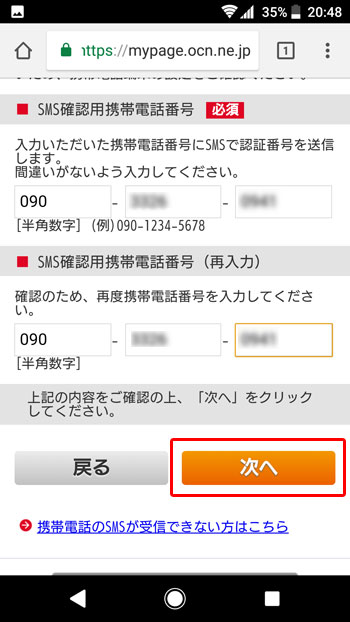
届いた認証番号を入力し「認証」をタップ

「同意」にチェックを入れ、「申し込む」で申込みが完了となります。

本人確認書類をアップロードする

本人確認書類の画像でダメなパターン
これで申し込み完了のメールが届きますが、30日以内に本人確認書類をアップロードしなければ契約取り消しになってしまいますので、実際には本人確認書類をアップロードしなければすべて完了とはなりません。
また、こちらのページでは本人確認書類アップロードの他、OCNモバイルONEの「会員登録証」がダウンロードできるようになっているので、必ずダウンロードして保存しておきましょう。
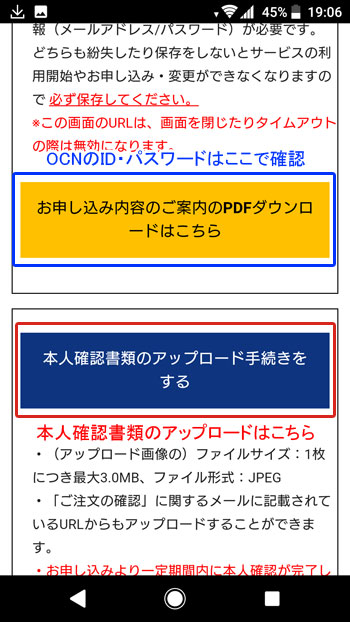
本人確認書類の何をアップロードするのかを選択し、ファイルを選択から事前に撮影しておいた本人確認書類をアップロードします。
また、運転免許証で裏に新しい住所が記載されている場合などは裏の画像も必要なため、補助書類(1)から裏の画像もアップロードする必要があります。

ファイルを選択をタップするとスマホ内に保存されている画像が表示されるので、そこから画像を選択します。
まだ写真を撮っていない場合には「カメラ」から撮影することができます。

画像がアップロードできると、このように画像が表示されます。

これで本人確認書類のアップロードが完了して、申込みも完了となります。

データ通信SIMの特徴

チェックポイント!
●現在使用しているスマホやタブレットがOCNモバイルONEで使えるか調べよう!
●現在使用しているスマホやタブレットのSIMカードサイズを調べよう!
●MNPの利用は不可
●データ通信SIMには「SMSあり・なし」がある
●本人確認書類の画像アップロードは必要ない
●「NTTコミュニケーションズ」と「Amazonなどのショッピングサイト」からの2通りの申し込み方法がある
●Amazonなどのショッピングサイトでパッケージを購入すると契約事務手数料3,000円が無料になる
データ通信SIMも先程紹介した音声通話SIMと同じように「NTTコミュニケーションズ」と「Amazonなどのショッピングサイト」のどちらかで購入できますがAmazonなどのショッピングサイトでの購入はコードが書かれたカードが届いたあとに再度SIMカードの申込みが必要なため、利用できるまでに少し時間がかかります。
そのため、すぐにでも使いたい場合は「NTTコミュニケーションズ」からの購入をおすすめします。
また、データ通信SIMにはSMS(ショートメッセージサービス)の「あり・なし」があり、LINEの新規登録などSMS認証が必要な場合は「SMS付き」を選ぶ必要があります。

データ通信SIMの申込みに必要なもの
またデータ通信SIMは「らくらくセット」や「音声通話SIM」のように本人確認書類の画像をアップロードする必要がないので、比較的ラクに申し込みできます。

●クレジットカード
●メールアドレス
OCNモバイルONEで使用したいスマホが使えるかを確認
申し込みの前に、OCNモバイルONEで使用したいスマホが使えるのか、そしてそのスマホのSIMカードサイズを調べる必要があります。
OCNモバイルONEの動作確認端末にアクセスし、キーワード検索で使いたい機種を検索します。
「iPad」で検索してみると、ドコモのiPadでは「SIMロック解除必要なし」「SIMサイズはnanoSIM」「データ通信◯」「SMS✕」ということがわかります。

NTTコミュニケーションズからデータ通信SIMを申込む方法
先程はAmazonで購入する方法を紹介しましたので、1日で申し込みが完了する(Amazonよりも早く使えるようになる)NTTコミュニケーションズから直接申し込む方法を紹介します。

OCNモバイルONE公式サイトにアクセスし、「Amazon.co.jp以外でご購入の方はこちら」をタップ

パケット専用SIMを選択(SMSあり・なしは後で選ぶこともできます)

「氏名」「生年月日」「住所」などを入力

次に「Web表示(電子交付)」と「郵送」の選択肢が表示されますが、OCNモバイルONE会員登録証をWEB上で確認するか、郵送してもらうかの選択となります。
PDFファイルがダウンロードできるため、自宅にプリンタがあれば電子交付の方が便利です。ただ、登録直後にマイページにログインできなくても困ることはないのでプリンタを持っていない方で確実に紙で残しておきたければ「郵送」を選びましょう。
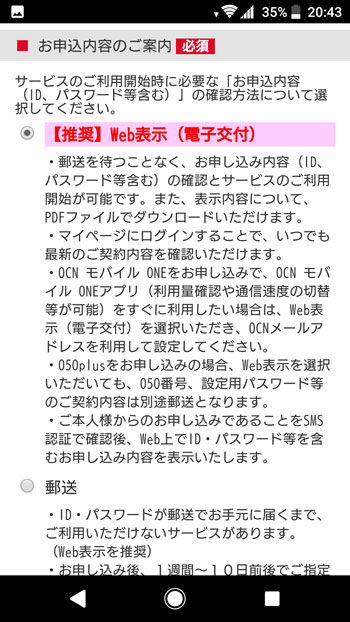
クレジットカード情報を入力します。

プラン・SIMカードサイズを選択します。(ここでSMSあり・なしの選択が可能)
また、最大通信速度は「788Mbps」と「500kbps」が選択できますが、低速の「500kbps」はデータ容量が「15GB」の一択となるため、高速で利用でき自由にデータ容量を選べる「788Mbps」が一般的です。

PCやスマホで使えるメールアドレスを1つ無料でもらえるので、好きなアドレスを入力します。
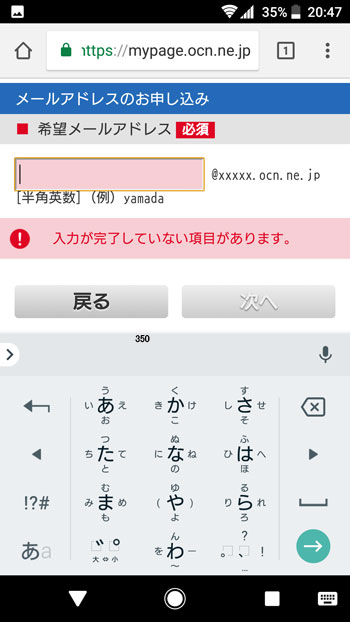
SMSで認証を行うため、携帯の電話番号を入力し次へ進みます。
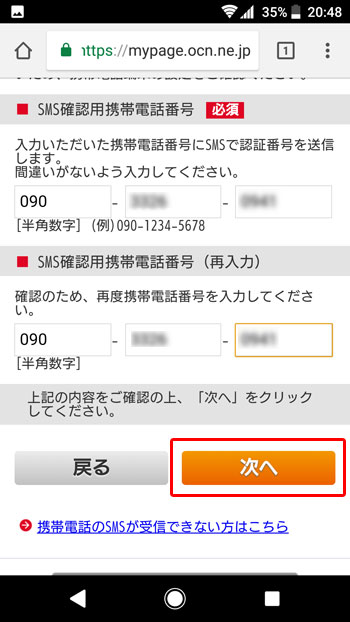
届いた認証番号を入力し「認証」をタップ

「同意」にチェックを入れ、「申し込む」で申込みが完了となります。

データ通信SIMは本人確認書類のアップロードの必要が無いためこれで申し込みは完了となります。
OCNモバイルONEの申し込みに必要なものと申込方法まとめ
| らくらくセット | 音声通話SIM | データ通信SIM | |
| 特徴 | SIMカードとスマホが同時に購入でき、スマホが10~50%割引で購入できる | 今使っているスマホをそのまま使いたい方におすすめ | ネットのみが利用できるため、タブレットか2台目のスマホにおすすめ |
| 本人確認書類 | 必要 | 必要 | 不要 |
| MNP | ◯ | ◯ | ✕ |
| SMS | ◯ | ◯ | あり・なしを選択 |
| Amazon経由での購入 | ✕ | ◯ | ◯ |
音声通話SIMとデータ通信SIMの購入はAmazonでパッケージを購入して申込むと契約事務手数料3,000円が無料になったり、音声通話SIMでは最大1万円分のAmazonギフト券がもらえるなどの特典があるため、急ぎでなければAmazon経由での申し込みの方がお得になっています。
OCNモバイルONEをもっと詳しく
-

-
OCNモバイルONEの料金プラン・かけ放題・オプション料金・キャンペーンなど徹底解説
2018/06/03 OCNモバイルONE
OCNモバイルONEは1日に利用できるデータ容量を選べる「日単位プラン」や、10分かけ放題以外の「かけ放題オプション」も豊富にある格安SIMです。 そのため、月末にいつも通信速度制限がかかって困ってい ...
-

-
OCNモバイルONEのサポートを詳しく解説!使い方がわからない、スマホが故障したなどのトラブルに対応してくれるの?
2018/06/05 OCNモバイルONE, サポート
OCNモバイルONEは大手キャリアのように全国に店舗があるわけではないため、困ったときのサポートはあまり充実していません。 しかし店舗サポートは無いと言ってもスマホの使い方を電話で教えてくれたり、スマ ...
-

-
OCNモバイルONEの「かけ放題」と「OCNでんわ」の使い方を解説。OCNでんわアプリを使うだけで時間超過後の通話料半額に!
2018/06/08 かけ放題
OCNモバイルONEと言えば「10分かけ放題」だけでなく「トップ3かけ放題」や「かけ放題ダブル」など3つのかけ放題が選べるため、通話代を節約するためにOCNモバイルONEに乗り換える方も多くなっていま ...
-

-
OCNモバイルONEアプリの使い方。データ残量確認・節約モードなど便利な機能満載!
2018/06/11
OCNモバイルONEアプリはデータ残量確認・節約モードへの切り替え。そしてOCNモバイルONEの利用者が無料で利用できるWi-Fiスポットの場所を調べることができるなど、OCNモバイルONEを便利に使 ...
-

-
【検証動画あり】OCNモバイルONEの速度は速いの?遅いの?WEB検索とYouTubeを再生してみた
2018/06/13 速度テスト
格安SIMの最大の弱点は通信速度が遅いということです。 特にスマホを使う人が増える朝・昼・夕方になるとイライラするほど速度が遅くなる場合もあるということで、実際にOCNモバイルONEのSIMカードを使 ...
-

-
OCNモバイルONEを使ってみた感想とみんなの評判・口コミも調べてみた
2018/06/15 口コミ
OCNモバイルONEは1日単位で消費できるデータ容量を選べる「日単位コース」や、10分かけ放題以外にもその月にたくさん通話をした上位3人への通話料が無料になる「トップ3かけ放題」など、他にはないサービ ...
